
چاہے آپ کا میک سست چل رہا ہے یا آپ صرف اپنے سسٹم سے کچھ اضافی کارکردگی کو نچوڑنا چاہتے ہیں ، ہمارے پاس کچھ فوری حل ہیں۔ ایک چمکدار نیا میک خریدنا یا اپنے موجودہ میک کی رام کو اپ گریڈ کرنا صرف اختیارات نہیں ہیں۔
ایسے ایپس کو چھوڑ دیں جو آپ استعمال نہیں کر رہے ہیں
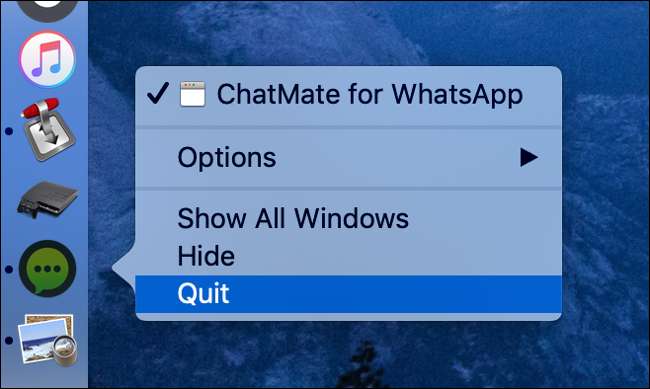
ونڈو کے کونے میں سرخ "X" پر کلک کرنا ہمیشہ میک ایپ کو بند نہیں کرتا ہے۔ حقیقت میں، جب آپ ان کی ونڈوز بند کردیتے ہیں تو زیادہ تر میک ایپس پس منظر میں چلتی رہیں گی . ہوسکتا ہے کہ آپ نے صرف ونڈو کو بند کیا ہو ، اور ایپ ابھی بھی کھلی ہوئی ہے جیسے آپ کے گودی میں اس کی موجودگی سے اس کی نشاندہی ہوتی ہے۔
چل رہی ایپس گودی میں ان کے ساتھ ہی چھوٹے چھوٹے نقطوں کے ساتھ نمودار ہوتی ہیں۔ آپ دائیں پر کلک کر سکتے ہیں ، کمانڈ پر کلک کریں ، یا گود میں ایک ایپ کے آئیکن پر دو انگلیوں پر ٹیپ کرسکتے ہیں اور عمل کو ختم کرنے کے لئے باہر نکلیں پر کلک کر سکتے ہیں۔ جب آپ ایپ کو فوکس کرتے ہیں تو آپ فائل> کوئٹ ، یا کمانڈ + کی بورڈ شارٹ کٹ بھی استعمال کرسکتے ہیں۔
پیاس ایپس جیسے فوٹوشاپ یا ایکسل کو استعمال نہیں کررہے ہو تو اسے بند کرنے کی عادت ڈالیں۔ بھاپ جیسے ایپس اکثر وسائل کو تراشتے ہوئے پس منظر میں ڈیفالٹ کے ذریعہ چلتے ہیں۔ انہیں بند کرو جب تک کہ آپ کو ان کی ضرورت نہ ہو۔ اگر ایپ کریش ہوچکی ہے یا غیر ذمہ دار دکھائی دیتی ہے تو ، اس کے آئکن پر دائیں کلک کریں اور آپشن کو تھام لیں ، پھر فورس کوئٹ پر کلک کریں۔
متعلقہ: جب میں ریڈ ایکس بٹن کو مارتا ہوں تو میک ایپس کیوں کھلا رہتے ہیں؟
سرگرمی مانیٹر کے ذریعہ ریسورس ہگز کی شناخت اور انہیں ہٹا دیں
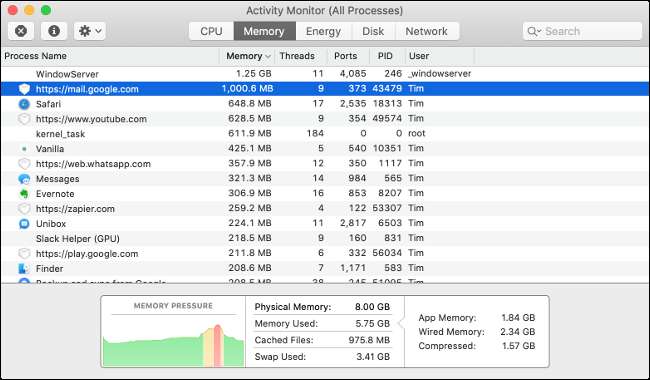
اگر آپ کا میک اچانک غیرذمہ دار ہوجاتا ہے ، سست ہوجاتا ہے ، یا اس کے مداح سپن ہوجاتے ہیں تو ، آپ اس کا استعمال کرتے ہوئے گستاخانہ سافٹ ویئر تلاش کرنا چاہتے ہیں۔ سرگرمی مانیٹر . آپ اس ٹول کو اسپاٹ لائٹ (کمانڈ + اسپیس بار) کے توسط سے لانچ کرسکتے ہیں یا اس کو ایپلی کیشنز> یوٹیلٹی فولڈر میں ڈھونڈ سکتے ہیں۔
کسی ایسے ایپ کو تلاش کرنے کے ل that جو آپ کے پروسیسر پر دباؤ ڈالتا ہو ، سی پی یو ٹیب پر کلک کریں اور پھر نزولی ترتیب میں "٪ سی پی یو" کالم کا اہتمام کریں۔ ایپ کی فہرست میں جس قدر اعلی ظاہر ہوتا ہے ، اس کا استعمال زیادہ سے زیادہ سی پی یو کرتا ہے۔ عمل کو چھوڑنے کے لئے ایک ایپ منتخب کریں اور اوپر بائیں کونے میں "X" پر کلک کریں۔ آگاہ رہیں کہ اس فہرست میں شامل بہت سے آئٹمز ہیں سسٹم کے عمل جو آپ چھوڑنا نہیں چاہتے ہیں .
آپ میموری ٹیب پر بھی یہی کام کرسکتے ہیں۔ "میموری" کالم کو اترتے ہوئے آرڈر کے ذریعہ ترتیب دیں تاکہ معلوم کریں کہ آپ کی دستیاب تمام جسمانی میموری کہاں چلی گئی ہے۔ اگر آپ سوال میں ایپ کا استعمال نہیں کررہے ہیں یا محسوس کرتے ہیں کہ کوئی خاص ویب صفحہ آپ کی یادداشت کو بہتر بنا رہا ہے تو ، وسائل کو آزاد کرنے کے لئے اس عمل کو ختم کردیں۔
پہلی جگہ میں ایپس کو شروع سے روکیں
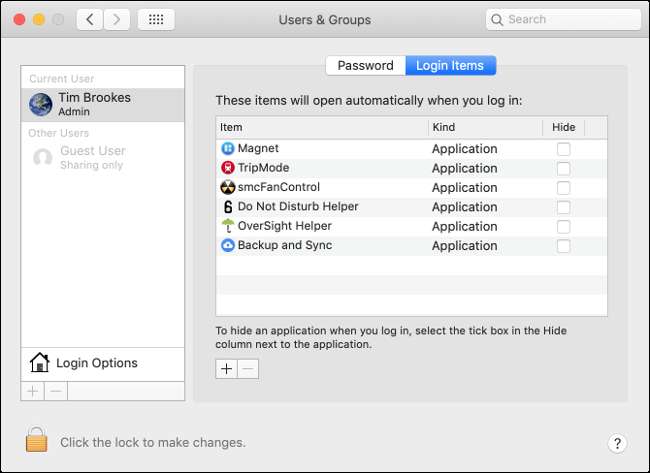
اسٹارٹ اپ ایپس کو ناکارہ کرنا ایک عام شکایت کی سیدھی سیدھی بات ہے۔ جب آپ سائن ان کرتے ہیں تو اسی وقت بہت سی دوسری ایپلیکیشنس شروع ہوجاتی ہیں۔ زیادہ تر وقت ، ان درخواستوں کی ضرورت نہیں ہے۔ جب آپ ان ایپلی کیشنز کو ان کی بجائے دستی طور پر شروع کرنے کی ضرورت ہو تب تک آپ اکثر انتظار نہیں کرتے۔
سسٹم کی ترجیحات> صارفین اور گروپوں کی طرف جائیں اور اپنے اکاؤنٹ میں لاگ ان ہونے پر شروع ہونے والی ایپلیکیشنز کی فہرست دیکھنے کے لئے "لاگ ان آئٹمز" پر کلک کریں۔ ایک کو نمایاں کریں اور اسے ہٹانے کے لئے مائنس "-" آئیکن پر کلک کریں۔ اگر آپ چاہیں تو پلس "+" بٹن پر کلک کرکے بھی ایپس شامل کرسکتے ہیں۔ ایپ کے اندراج کے ساتھ والے باکس کو چیک کرنے سے یہ اسٹارٹ اپ پر چھپ جائے گا۔
سفاری کے ساتھ ویب کو تلاش کریں
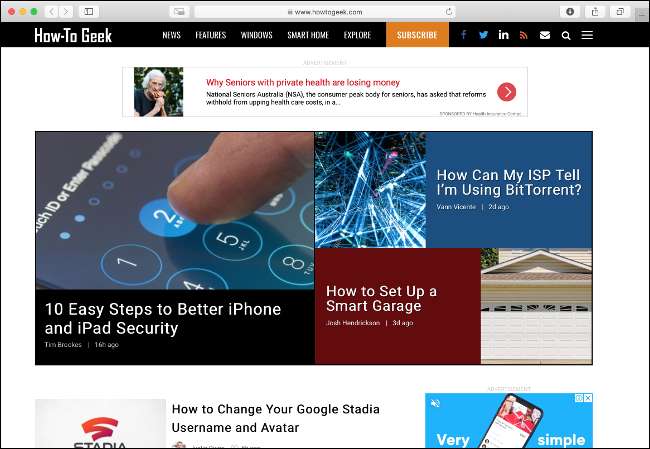
آپ کے براؤزر کا انتخاب آپ کی مشین کی کارکردگی پر بڑا اثر ڈال سکتا ہے۔ سفاری میک صارفین کے ل. بہترین انتخاب میں سے ایک ہے چونکہ یہ ایپل ہارڈویئر کے لئے انتہائی بہتر ہے۔ آپ کروم یا فائر فاکس کے مقابلے میں زیادہ تر مشینوں پر میک بوک اور اسنیپئر کارکردگی پر لمبی لمبی بیٹری حاصل کریں گے ، یہ دونوں ہی بدنام میموری کی علامت ہیں۔
متعلقہ: میک صارفین کو سفاری کے لئے گوگل کروم کو کھینچنا چاہئے
براؤزر کی توسیع اور ٹیبز کو محدود کریں
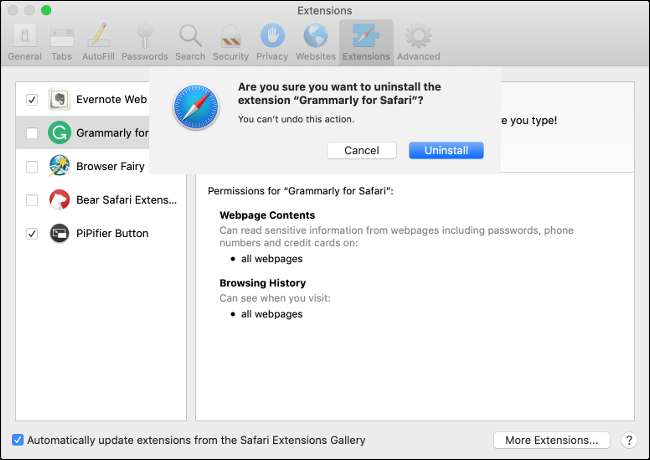
چاہے آپ سفاری ، کروم ، فائر فاکس یا کوئی اور چیز استعمال کریں ، چیزوں کو تیز کرنے کے ل any کسی بھی غیر ضروری براؤزر کی توسیع کو ختم کرنے پر غور کریں۔ ایکسٹینشنز آپ کے براؤزر کو براؤز کرتے وقت اضافی سی پی یو اور میموری استعمال کرتے ہیں اور اس میں بہت زیادہ وقت ، کارکردگی کی سزا کو ان کے ذریعہ فراہم کی جانے والی تھوڑی مقدار میں اس کے قابل نہیں ہے۔
آپ کی براؤزنگ کی عادات آپ کے سسٹم کو بھی سست کرسکتی ہیں۔ ہونا ایک ساتھ میں 100 ٹیبز کھل جاتی ہیں آپ کے میک کو سست کرنے والا ہے۔ پیاسے ویب ایپس کو چھوڑنا جیسے گوگل ڈرائیو ، فیس بک ، اور جی میل کو کھلا چھوڑنا بھی برا خیال ہے۔ آپ سرگرمی مانیٹر کو کھولنے اور میموری ٹیب پر کلک کرکے اس کے ثبوت دیکھ سکتے ہیں۔
ایس ایم سی اور PRAM / NVRAM کو دوبارہ ترتیب دیں
سسٹم مینجمنٹ کنٹرولر یا ایس ایم سی آپ کے میک ، لائٹ ایل ای ڈی ، پاور بٹن ، اور مداحوں پر کم کنٹرول کے نچلے سطح کے افعال کے ل.۔ وقتا فوقتا ، آپ اپنے ایس ایم سی کو دوبارہ ترتیب دینا چاہتے ہیں اگر آپ کو اپنے کی بورڈ بیک لائٹنگ ، عجیب و غریب طرز عمل ، یا کم بوجھ کے باوجود محدود کارکردگی سے متعلق معاملات دیکھیں۔
آپ کے پاس کون سا میک ہے اس پر منحصر ہے کہ SMC کو دوبارہ ترتیب دینے کی ہدایات مختلف ہوتی ہیں۔ اپنے خاص میک پر ایس ایم سی کو دوبارہ ترتیب دینے کا طریقہ سیکھیں .
PRAM یا NVRAM حجم ، اسکرین ریزولوشن ، ٹائم زون ، اور دیگر ترتیبات جیسے اسٹورنگ کے ل responsible ذمہ دار ہے جو آپ کے میک کو چلانے کے باوجود بھی برقرار رہتا ہے۔ سست کارکردگی (خاص طور پر بند ہونے پر) بھی PRAM / NVRAM کے ساتھ کسی مسئلے کا اشارہ دے سکتا ہے ، لہذا دوبارہ ترتیب دینا شاٹ کے قابل ہوسکتا ہے۔
PRAM یا NVRAM کو دوبارہ ترتیب دینا بہت آسان ہے: بس آپ کے کمپیوٹر کے شروع ہونے پر کمانڈ + آپشن + P + R پکڑو .
متعلقہ: اپنے میک پر ایس ایم سی کو کس طرح (اور کب) ری سیٹ کریں
مزید مفت جگہ بنائیں
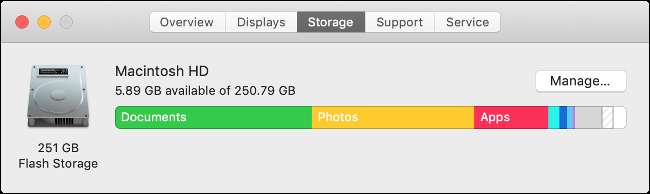
اگر آپ کے کمپیوٹر کی جگہ رکنے کی جگہ ہے تو ، سب سے پہلے چیک کرنے والی ایک چیز یہ ہے کہ آپ کے پاس کافی جگہ ہے یا نہیں۔ آپ کے میک کو ہاؤس کیپنگ کے مقاصد کے ل 5 5-10GB کے لئے مفت جگہ کی ضرورت ہے۔ اپنے آپریٹنگ سسٹم کے ل breat اسے سانس لینے کا کمرہ سمجھیں۔
اپنی اسکرین کے اوپری دائیں کونے میں ایپل کے آئیکون پر کلک کریں ، پھر اس میک کے بارے میں پر کلک کریں۔ "اسٹوریج" ٹیب کے تحت ، آپ کو اپنی موجودہ ہارڈ ڈرائیو کے استعمال کے ساتھ ہی ، آپ کے پاس کتنی خالی جگہ دستیاب ہے ، دیکھنا چاہئے۔ اگر آپ کی بنیادی ڈرائیو بھری ہوئی ہے ، تو آپ کو ضرورت ہوگی اپنے میک پر مزید خالی جگہ پیدا کریں جتنی جلدی ہو سکے.
آپ کا میک اپڈیٹس ڈاؤن لوڈ کرنے ، بڑی فائلوں کو کھولنے کے ل and ، اور جب آپ کے کمپیوٹر کو سونے میں ڈالنے کے لئے جگہ کا استعمال کرے گا۔ میکوس بوٹ کرنے سے بھی انکار کرسکتا ہے اگر آپ کم جگہ پر کم تنقید کرتے ہیں ، لہذا بفر کو رکھنا ضروری ہے۔ اگر آپ اس مسئلے کو ایک بار حل کرنا چاہتے ہیں تو آپ پر غور کرنے کی ضرورت پڑسکتی ہے اپنے میک میں مزید اسٹوریج کا اضافہ کرنا .
فینسی متحرک تصاویر بند کردیں
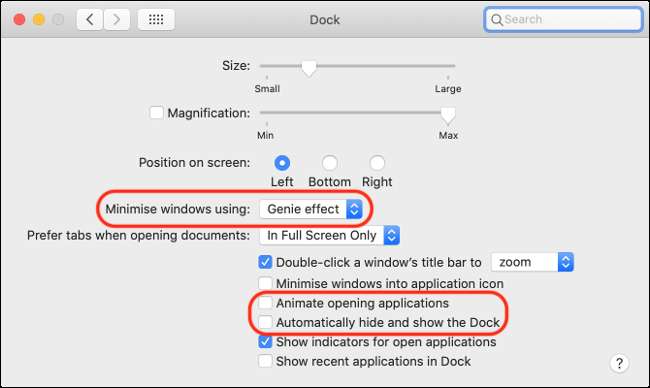
میکوس استعمال کرنے میں بہت اچھا لگتا ہے اور محسوس کرتا ہے ، اور اس میں سے بیشتر اس کی ردعمل کو کم کرتے ہیں۔ ایک چیز جو آپ کے تجربے کو روک سکتی ہے وہ ہے تعطل یا تاخیر سے ہونے والے ردعمل کا احساس۔ آپ فینسی ویزول کو بند کرکے اس احساس کو کم کرنے کی کوشش کر سکتے ہیں ، خاص کر اگر آپ کا میک زیادہ عمر کا ہے یا اس میں مجالس GPU کی کمی ہے۔
سسٹم کی ترجیحات کی طرف جائیں> "ابتدائی ایپلی کیشنز کو متحرک کریں" اور "گود کو خود بخود چھپائیں اور دکھائیں۔" آپ "جنیئ اثر" کو "اسکیل اثر" میں "استعمال کرتے ہوئے ونڈوز کو کم سے کم کریں" ترتیب کے تحت بھی تبدیل کرسکتے ہیں۔ آپ ڈسپلے ٹیب کے تحت سسٹم کی ترجیحات> قابل رسائیت کے تحت متحرک تصاویر کو مزید کم کرسکتے ہیں۔
اپنے ڈیسک ٹاپ کو صاف کریں
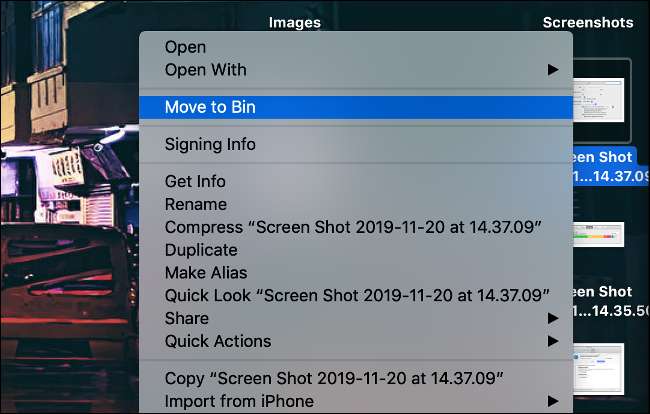
کیا آپ جانتے ہیں کہ آپ کے ڈیسک ٹاپ کی ہر فائل کو میکوس کے ذریعہ ایک الگ ونڈو کی طرح پیش کیا گیا ہے؟ یہ اس لئے کیا گیا ہے کہ آپ کو استعمال کرتے ہوئے کسی فائل تک جلدی سے رسائی حاصل کرسکیں فوری نظر . فائلوں کو اپنے ڈیسک ٹاپ میں پھسل کر ، آپ سسٹم کے وسائل کو ضائع کررہے ہیں جن کو کہیں اور بہتر استعمال میں لایا جاسکتا ہے۔ اپنے ڈیسک ٹاپ کو صاف کریں اور ایسی فائلیں حذف کریں جن کی آپ کو ضرورت نہیں ہے۔
سافٹ ویئر اپ ڈیٹس انسٹال کریں

تازہ ترین بگ فکسز ، خصوصیات اور سب سے اہم بات یہ ہے کہ کارکردگی میں اضافہ کے ل software سافٹ ویئر اپ ڈیٹس انسٹال کریں۔ دونوں میکوس اور تھرڈ پارٹی سافٹ ویئر اپ ڈیٹ آپ کی مشین کی مجموعی کارکردگی کو بہتر بنانے میں معاون ثابت ہوسکتے ہیں۔ آپ کسی ایپ کو کس طرح اپ ڈیٹ کرتے ہیں اس کا انحصار اس ایپ پر ہوتا ہے اور آپ نے اسے کیسے انسٹال کیا ہے . مثال کے طور پر ، ایپ اسٹور کے ذریعہ آپ جو ایپس انسٹال کرتے ہیں ان کی تازہ کاری ہوگی۔
میکس کے جدید ترین ورژن کو اپ گریڈ کرکے اپنے میک سے زیادہ کارکردگی کو نچوڑنا بھی ممکن ہے۔ آپ ایپ اسٹور کھول کر اور حالیہ ورژن کا انکشاف کرنے کے لئے "میکوس" کی تلاش کرکے ایسا کرسکتے ہیں۔
اگرچہ پچھلی میکوس اپڈیٹس پرانی مشینوں کو سست کرنے کے لئے جانا جاتا تھا ، حال ہی میں ایپل کی تازہ ترین تازہ کاریوں نے بڑے ماڈلز پر کارکردگی بہتر بنانے کی طرف توجہ مرکوز کردی ہے۔ آپ کو ابھی بھی اپنی تحقیق کرنی چاہئے اور اس بات کو یقینی بنانا چاہئے کہ تازہ ترین اور سب سے بڑی ریلیز کسی مشن ناگزیر سافٹ ویئر کے ساتھ مطابقت رکھتی ہے جس پر آپ انحصار کرتے ہیں۔ مثال کے طور پر، میکس کاتالینا 32 بٹ ایپلی کیشنز کے لئے معاونت چھوڑ دیتا ہے .
متعلقہ: اپنے میک کو کیسے اپ ڈیٹ کریں اور ایپس کو تازہ ترین رکھیں
زیادہ وقت ملا؟ میک کو دوبارہ انسٹال کریں
یہ فوری اقدامات آپ کے کمپیوٹر کی کارکردگی کو کم کرنے والے کچھ مسائل کی اصلاح کرنے میں مدد گار ہوسکتے ہیں ، لیکن وہ صرف اتنا آگے بڑھ سکتے ہیں۔ واقعی کارکردگی کو بہتر بنانے کے ل consider ، غور کریں ایک پیچیدہ صاف میک کے لئے میکس کو دوبارہ انسٹال کرنا .
متعلقہ: اپنے میک کو کس طرح صاف کریں اور سکریچ سے میک کو دوبارہ انسٹال کریں







